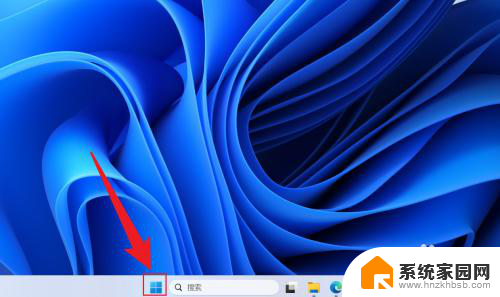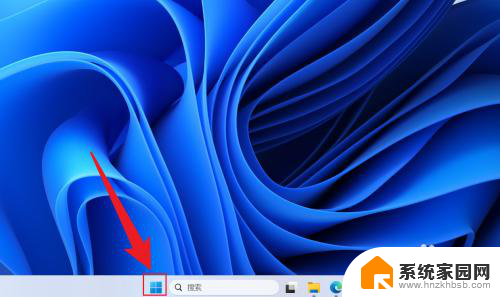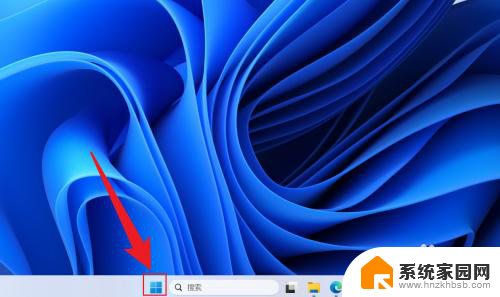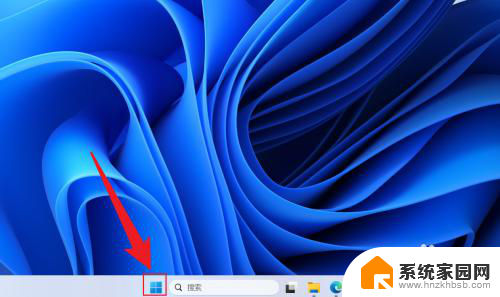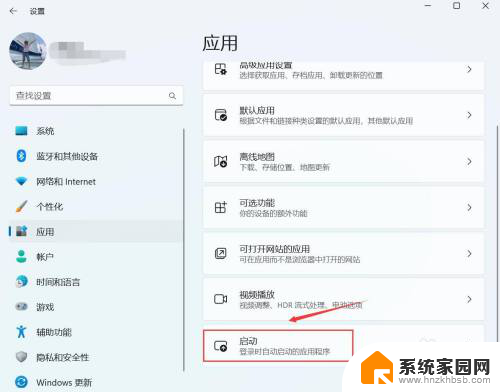win11设置开机启动 Win11开机启动项设置方法
更新时间:2024-11-16 18:02:52作者:jiang
Win11设置开机启动项是一项非常重要的操作,可以让我们的电脑在开机时自动运行我们需要的程序或软件,提高工作效率,在Win11系统中,设置开机启动项的方法也非常简单,只需要通过系统设置或者任务管理器就可以轻松实现。通过设置开机启动项,我们可以让电脑在启动时自动打开我们常用的软件,省去手动打开的麻烦,让工作更加便捷。
操作方法:
1.进入电脑桌面,鼠标右键点击开始菜单图标。
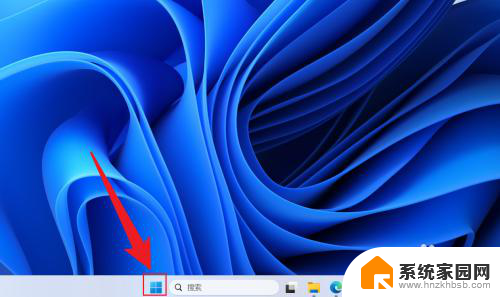
2.在展开的选项中,点击打开任务管理器。
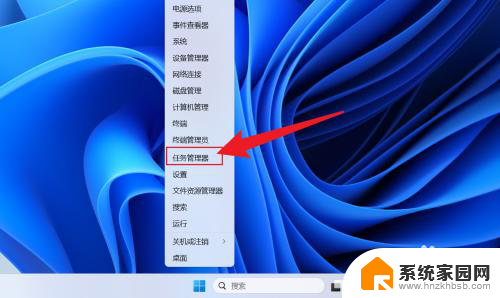
3.在任务管理器中,点击启动应用。
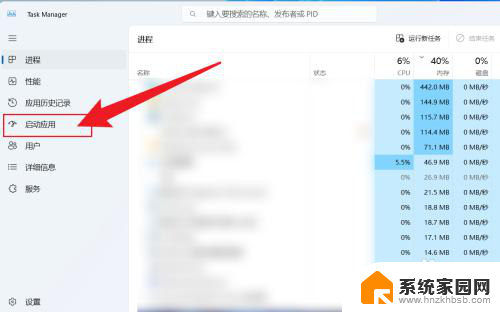
4.点击应用名称,选择启用或者禁用即可。
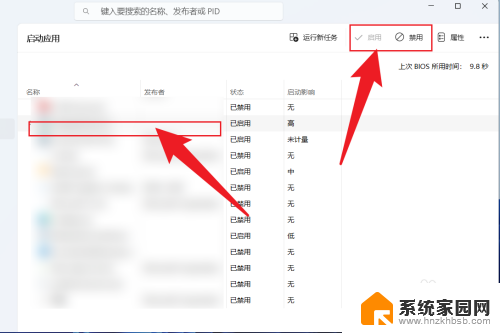
以上就是win11设置开机启动的全部内容,碰到同样情况的朋友们赶紧参照小编的方法来处理吧,希望能够对大家有所帮助。